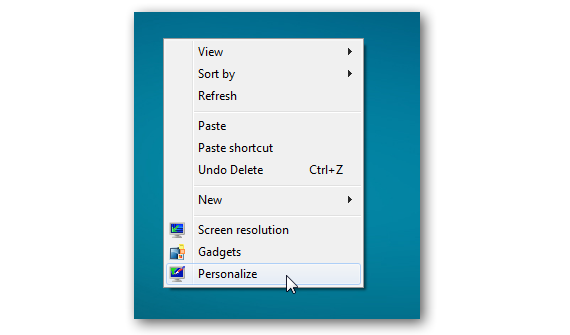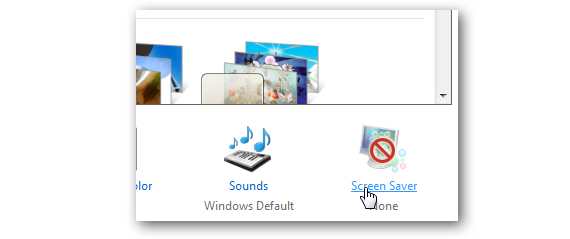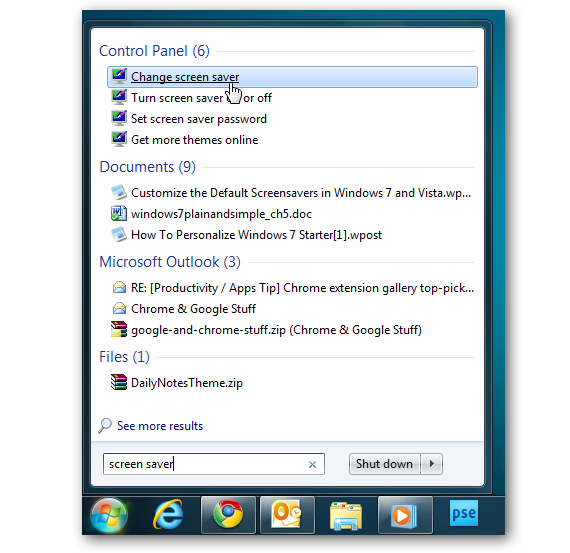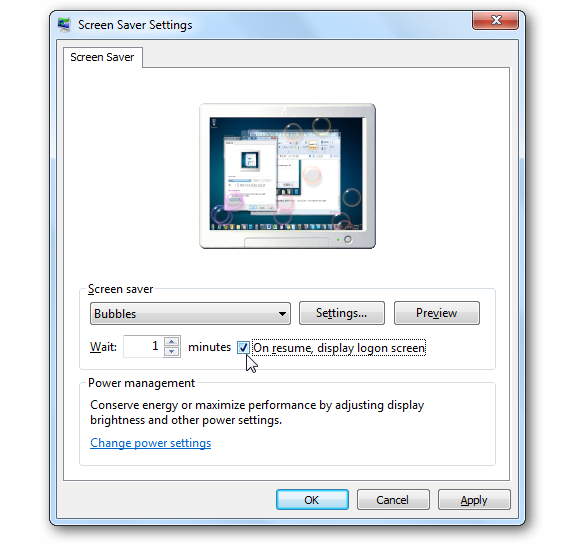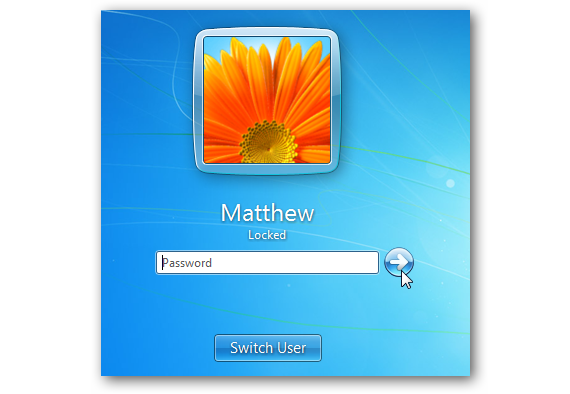અમારું કમ્પ્યુટર ક્યારેય જાણશે નહીં કે જ્યારે આપણે તેને એક ક્ષણ માટે એકલા છોડી દીધા છે, તેમછતાં આપણે તેનો ઉપયોગકર્તા તરીકે, જો આપણે કોઈ સમયગાળા સૂચવવા આવી શકીએ, જે આશરે એક સાથે હોવું જોઈએ, જેને આપણે "ટીમ તરફથી અમારી પ્રસ્થાન" માનીએ છીએ. અમે અગાઉ એક રસિક વિકલ્પ સૂચવ્યો હતો અમારા પ્રિય ફોટાને પ્રસ્તુતિ તરીકે મૂકો વિન્ડોઝ 7 ડેસ્કટ .પ પરની સ્લાઇડ્સનો એક વિચાર, હવે અમે જાણીતા સ્ક્રીનસેવર સાથે પૂરક થઈશું.
પહેલાના લેખમાં પણ અમે ઉલ્લેખ કર્યો હતો સૌથી મહત્વપૂર્ણ કીબોર્ડ શોર્ટકટ્સ (અથવા કદાચ સૌથી વધુ વપરાયેલ) માં મોટી સંખ્યામાં લોકો દ્વારા વિન્ડોઝ 7; તેમની અંદર, અમે તેમના કમ્પ્યુટરને અવરોધિત કરનારાઓને સૂચન કરીએ છીએ, કંઈક કે જે સીટીઆરએલ + એલ કી સંયોજનથી પ્રાપ્ત થઈ શકે. જો આપણે સ્ક્રીનસેવર પ્રદર્શિત કરીને આપણું કમ્પ્યુટર લ automaticallyક આપમેળે કરીએ તો શું?
સ્ક્રીનસેવરથી વિંડોઝ 7 ને લ lockક કરવાના પ્રારંભિક પગલાં
હવે, કસ્ટમાઇઝ કરતી વખતે આપણે ઉપયોગમાં લઈ શકીએ છીએ તે કેટલાક સૌથી મહત્વપૂર્ણ કાર્યો વિન્ડોઝ 7, સીધા ડેસ્કટ ;પ પરથી સક્રિય થાય છે; તેથી ઉદાહરણ તરીકે, તે વિષયમાં કે આપણે વિશ્લેષણ માટે જવાબદાર છીએ (સ્ક્રીનસેવર) આપણને ફક્ત જરૂર રહેશે ડેસ્કટ .પ પર થોડી ખાલી જગ્યા પર જમણું-ક્લિક કરો.
આપણે પહેલાની છબીમાં જોઈ શકીએ તેમ, તેમના સંદર્ભ મેનૂ સાથે મોટી સંખ્યામાં વિકલ્પો દેખાશે; તેમાંથી, અમારે તે કહેવાનું પસંદ કરવું પડશે «કસ્ટમાઇઝ કરો".
એક નવી વિંડો તરત જ ખુલશે, જેમાં અમારા ડેસ્કટ .પના કસ્ટમાઇઝેશન માટે વિવિધ વિકલ્પો છે વિન્ડોઝ 7, અમારા સ્વાદ અને ઉપયોગની પસંદગી સાથે જોડાયેલી છે. આપણે નીચલા ભાગ પર ખાસ ધ્યાન આપવું પડશે, જ્યાં આ સ્ક્રીનસેવર (સ્ક્રીન સેવર્સ) ને કસ્ટમાઇઝ કરવા માટેનો વિકલ્પ, આપણે નીચેની ઈમેજમાં સૂચવ્યા પ્રમાણે કહ્યું વિકલ્પ પર ક્લિક કરવું.
વિન્ડોઝ 7 ફાયદાકારક રીતે, તે અમને સમાન સ્ક્રીન વાતાવરણ સુધી પહોંચવા માટેના કેટલાક વિકલ્પો પ્રદાન કરે છે, આ સ્ક્રીનસેવરોમાં અપવાદ નથી. ઉદાહરણ તરીકે, જો અગાઉની પ્રક્રિયા આપણા માટે કામ કરી નથી અથવા આપણે તેને વ્યાપકપણે જાણતા નથી, તો પછી અમે બીજી વૈકલ્પિક પદ્ધતિની પસંદગી કરી શકીએ; તેમાં, આપણે ફક્ત તે જ કરવું પડશે પ્રારંભ મેનૂ બટનને ક્લિક કરો (અથવા વિંડોઝ કી દબાવો).
અમે જે ઇમેજ મૂકી છે તે બતાવે છે કે આપણે શું સમજાવવા પ્રયાસ કરી રહ્યા છીએ, કારણ કે શોધ માટે સમર્પિત ખાલી જગ્યામાં અમે શબ્દ લખી શકીએ છીએ «સ્ક્રીનસેવર"અથવા"સ્ક્રીન સેવરઅને, જેની સાથે અમે તાત્કાલિક પરિણામો પ્રાપ્ત કરીશું જે અમને આ રૂપરેખાંકન ક્ષેત્ર તરફ દિશામાન કરશે વિન્ડોઝ 7.
શેડ્યૂલ લ lockક ઇન વિન્ડોઝ 7 સ્ક્રીનસેવર સાથે
ઠીક છે, અમારી કાર્યવાહીનો પ્રથમ ભાગ અમે પહેલેથી જ અસરકારક રીતે હાથ ધર્યો છે; અનુલક્ષીને આપણે જે માર્ગ અપનાવ્યો છે માં સ્ક્રીનસેવર સુધી પહોંચો વિન્ડોઝ 7, અમે આ તત્વો માટે કસ્ટમાઇઝેશન વિંડો પર તરત જ કૂદી જઈશું, જે પછીની છબીમાં આપણે પ્રશંસક કરી શકીએ.
ત્યાં અમારી પાસે ઉપયોગ કરવા માટેના કેટલાક વિકલ્પો છે, તેમની વચ્ચે હોવાના:
- આપણે વાપરવા માંગીએ છીએ તે પ્રકારનો સ્ક્રીનસેવર.
- જો અમારી ઇચ્છા હોય તો પાસવર્ડ સેટ કરવા માટે સ્ક્રીનસેવર સેટિંગ્સ પસંદ કરો.
- ઉપકરણોનો નિષ્ક્રિય સમય સેટ કરો જેથી સ્ક્રીનસેવર સક્રિય થાય.
- જ્યારે સ્ક્રીનસેવર નિષ્ક્રિય થઈ જાય ત્યારે અનલlockક સ્ક્રીન પર જાઓ.
આ છેલ્લા વિકલ્પ વિશે આપણે ઉલ્લેખ કર્યો છે, ત્યાં સુધી કોઈ પણ કીબોર્ડ અથવા માઉસને અડશે નહીં ત્યાં સુધી સ્ક્રીનસેવર ચાલુ રાખશે; જો આપણે આપણા કમ્પ્યુટર પર પાછા જઈએ અને તે પછી ફરીથી તેના પર કામ કરવા માંગીએ અમે તરત જ ઇન લ theગિન સ્ક્રીન પર જઈશું વિન્ડોઝ 7, જેમાં શામેલ છે, આપણે શરૂઆતમાં આપણા કમ્પ્યુટરને ગોઠવ્યું છે તે સાથે પાસવર્ડ લખવો પડશે.
આ વિકલ્પને ધ્યાનમાં લેવામાં આવે ત્યારે તે ખૂબ જ મહત્વપૂર્ણ છે, કારણ કે તે એકમાત્ર રસ્તો છે જેમાં આપણે અનધિકૃત વપરાશકર્તાઓને operatingપરેટિંગ સિસ્ટમ accessક્સેસ કરવાથી અટકાવી શકીએ છીએ અને તેથી, અમારી દરેક ડિસ્ક પર નોંધાયેલ માહિતી સ્થાનિક રૂપે મુશ્કેલ છે.
તો પણ, જો બીજા કોઈની પાસે કમ્પ્યુટરની hasક્સેસ નથી, તો પછી તમે આ બ boxક્સને નિષ્ક્રિય કરી શકો છો, તેથી તરત જ તમે કમ્પ્યુટર પરના કોઈપણ સહાયક (માઉસ અથવા કીબોર્ડ) ને સ્પર્શ કરો, તરત જ operatingપરેટિંગ સિસ્ટમના ડેસ્કટ .પ પર કૂદવાનું, સ્ક્રીનસેવર નિષ્ક્રિય થઈ જશે.
વધુ મહિતી - વિન્ડોઝ 7 માં વ photosલપેપર તરીકે અમારા ફોટાનો ઉપયોગ કેવી રીતે કરવો, વિંડોઝનો સૌથી મહત્વપૂર્ણ કીબોર્ડ શ shortcર્ટકટ્સ